Die Verwendung von GPU-Karten hat heute aufgrund von Spielen, Streaming und anderen Anwendungen zugenommen, die fortschrittliche Grafiken erfordern, die GPU kann integriert werden oder eine externe verwenden, und diese GPUs haben bestimmte Spezifikationen, damit ihre Verwendung in Windows so vollständig wie möglich ist 11, das heißt, wenn einige Parameter ausfallen, können wir mit Fehlern konfrontiert werden, die den allgemeinen Betrieb des Systems beeinträchtigen können, und einer der heikelsten Parameter ist die Temperatur, denn wenn sie diese Grenze überschreitet, ist es möglich:
- Der PC startet neu oder stürzt ab
- Beschädigen Sie die physische Karte
- Bildschirm einfrieren
Die Temperatur in modernen Geräten kann durch die Bedürfnisse und Anforderungen von Spielen und Anwendungen beeinflusst werden, da es sich um Hochleistungsprobleme handelt, sie das Maximum der Hardware des Geräts beanspruchen, die Temperatur der GPU an ihre Grenzen bringen, und etwas, das zu beachten ist dass die Temperatur der GPU in direktem Zusammenhang mit der Auflösung des Bildschirms für die Ausgabe von Bildern steht, d. h. je mehr Pixel erforderlich sind, desto mehr Berechnungen benötigt die GPU, um sie zu erzeugen. Normalerweise liegt die maximale Betriebstemperatur einer GPU bei etwa 95-100 Grad Celsius (-200-210 Fahrenheit).
Wenn Sie wissen möchten, wie hoch die aktuelle Temperatur der GPU ist, ohne TechnoWikis-Programme zu verwenden, wird es Ihnen angezeigt.
ABONNIEREN SIE AUF YOUTUBE
So ermitteln Sie die Temperatur der GPU Windows 11
Öffnen Sie dazu den Task-Manager aus dem Startmenü mit einem Rechtsklick auf das Windows-Logo:
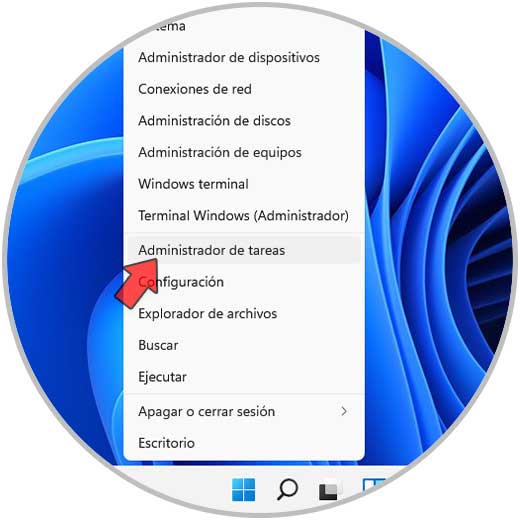
Im Reiter „Leistung“ gehen wir in den Bereich „GPU“ und dort findet man unter „GPU-Temperatur“ die Temperatur der Grafikkarte:
In diesem Fall sehen wir, dass 45° die Temperatur unseres Diagramms ist.
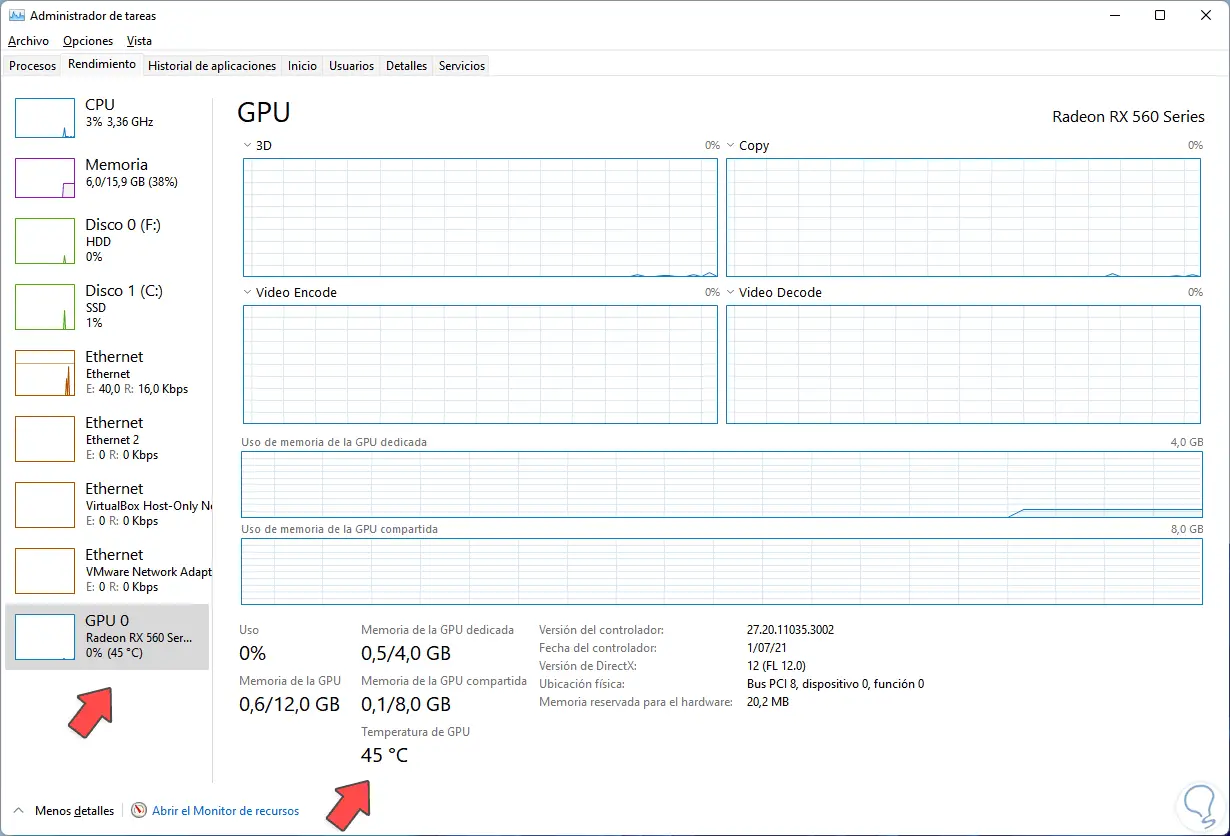
So einfach ist es, diese Daten in Windows 11 zu kennen und somit zu wissen, wie hoch die Temperatur unserer Grafikkarte in Windows 11 ist. Auf diese Weise können wir kontrollieren, ob unsere GPU in Windows 11 unter Überhitzung leidet, und so mögliche Probleme an der Hardware vermeiden Ebene, die sich am Ende negativ auf unsere Teams auswirkt.